Grouper les onglets dans des piles d’onglets
Cet article est aussi disponible sur :
![]() English
English ![]() 日本語
日本語 ![]() Русский
Русский ![]() Español
Español ![]() Deutsch
Deutsch ![]() Nederlands
Nederlands ![]() Српски
Српски ![]() Українська
Українська ![]() Português
Português ![]() Български
Български ![]() 简体中文
简体中文
L’empilement des onglets vous permet de grouper les onglets du navigateur pour prévenir la confusion et rester organisé vous vous avez de nombreux onglets ouverts. En plus de la barre d’onglets, vous pouvez gérer les onglets depuis le panneau de fenêtres, dans la plupart des cas en suivant les même instructions.
Créer une nouvelle pile d’onglets
Option 1
- Cliquez et glissez un onglet sur un autre ou bien sur une pile d’onglets existante ;
- Lorsque le deuxième onglet est grisé, relâchez le bouton de la souris.
Vous pouvez ajuster le délai de dépôt de l’empilement dans Paramètres > Onglets > Fonctionnalités des onglets > Options pour les piles d’onglets. Allongez le délai si vous créez souvent accidentellement des piles d’onglets lorsque vous faites glisser des onglets d’un endroit de la barre d’onglets à un autre.
Si jamais l’empilement ne fonctionne pas via glisser/déposer, assurez-vous que celui-ci est activé dans Réglages > Onglets > Fonctionnalités des onglets > Options pour les piles d’onglets > Autoriser l’empilement par glisser/déposer
Option 2
- Sélectionnez plusieurs onglets en maintenant la touche Maj ou Ctrl/⌘ ;
- Faites un clic droit sur les onglets sélectionnés.
- Sélectionnez Empiler les # onglets sélectionnés.
Après avoir sélectionné les onglets pour la pile d’onglets, vous pouvez également :
- Ouvrir les commandes rapides et saisissez « Empiler les onglets » ou
- Créez un raccourci clavier ou un geste de souris pour cette action.
Option 3
Pour grouper tous les onglets d’un même domaine dans une pile d’onglets :
- Faites un clic droit sur un des onglets que vous voulez regrouper ;
- Sélectionnez Pile (# onglets du domaine – website.com).
L’option n’est visible dans les menus que s’il y a plus d’un onglet du même domaine.
Option 4
L’option 3 est utile si vous souhaitez uniquement empiler des onglets d’un seul domaine. Pour parcourir tous vos onglets et les regrouper tous par domaine :
- Faites un clic droit sur un onglet ;
- Sélectionnez Empiler tous les onglets par domaine.
Option 5
Il est possible de créer une nouvelle pile d’onglets automatiquement avec l’onglet actif et tout nouvel onglet ouvert depuis un lien dans l’onglet actif. Pour autoriser cette fonctionnalité :
- Allez dans Paramètres > Onglets > Position des nouveaux onglets ;
- Sélectionnez Créer une pile automatiquement depuis l’onglet parent.
Si jamais la création des piles d’onglets ne fonctionne pas, assurez-vous que l’empilement des onglets n’est pas désactivé dans Paramètres > Onglets > Fonctionnalités des onglets > Empilement d’onglets.
Ajouter des onglets dans une pile d’onglets
Pour ajouter manuellement un onglet dans une pile existente, vous pouvez utiliser l’option 1 ou 2 décrites ci-dessus.
Pour ajouter automatiquement des nouveaux onglets ouverts depuis la même pile d’onglets :
- Allez dans Paramètres > Onglets > Fonctonnalités des onglets > Options pour les piles d’onglets ;
- Cochez Ouvrir les liens d’un onglet empilé dans la pile courante.
Supprimer les onglets d’une pile d’onglets
Option 1
Avec les empilements à deux niveaux autorisés :
- Faites un clic droit sur l’onglet dans le deuxième niveau ;
- Sélectionnez Retirer de la pile d’onglets depuis le menu contextuel.
Option 2
Avec les empilements compacts :
- Ouvrez l’onglets que vous voulez retirer de la pile d’onglets ;
- Faites un clic droit sur la pile d’onglets ;
- Sélectionnez Retirer de la pile d’onglets.
Option 3
Avec les aperçus au survol autorisés pour les onglets :
- Survolez la pile d’onglets ;
- Faites un clic droit sur l’aperçu d’onglet que vous vouleà supprimer de la pile ;
- Sélectionnez Retirer de la pile d’onglets.
Option 4
Glissez l’onglet de la pile vers la barre d’onglets :
- Avec l’empilement à deux niveaux, commencez par faire glisser l’onglet vers le bas (sur le côté si la barre d’onglets est orientée verticalement), puis déplacez-le vers le niveau principal.
- Avec l’empilement compact, passez le curseur de la souris sur le bord supérieur de l’onglet et faites-le glisser pour le retirer de la pile d’onglets (voir la vidéo ci-dessous).
- Avec l’aperçu au survol autorisé, passez d’abord la souris sur la pile d’onglets pour que les miniatures apparaissent puis faites glisser la miniature de la pile vers la barre d’onglets.
Défaire une pile d’onglets
Pour défaire une pile d’onglets :
- Faites un clic droit sur la pile d’onglets et sélectionnez Défaire la pile d’onglets.
- Lorsque l’un des onglets de la pile d’onglets est ouvert, ouvrez les commandes rapides et saisissez Défaire la pile d’onglets.
- Créez un raccourci clavier ou un geste de souris pour cette action.
Affichage de la pile d’onglets
Dans Vivaldi, les piles d’onglets peuvent s’afficher au même niveau que les autres onglets ou bien dans un second niveau.
Piles d’onglets compactes

Tous les onglets sont situés au même niveau. Quel que soit le nombre d’onglets dans la pile, celle-ci occupera le même espace que les autres onglets.
Pour basculer entre les onglets, cliquez sur les petits indicateurs d’onglets situés au-dessus de la pile d’onglets ou survolez la pile et cliquez sur la vignette de l’onglet que vous souhaitez ouvrir. Si jamais vous ne voyez pas les vignettes, veuillez vérifier que l’option est activée dans Réglages > Onglets > Affichage des onglets > Option pour les onglets.
Piles d’onglets à deux niveaux

Les onglets d’une pile sont affichés au deuxième niveau et vous pouvez utiliser les fonctionnalités des onglets (par exemple, mise en veille prolongée, clonage, mise en sourdine, etc.) de la même manière que vous les utiliseriez sur des onglets de base non groupés.
Le deuxième niveau n’est affiché que lorsque l’un des onglets empilés est l’onglet actif. Pour afficher toujours le deuxième niveau, cliquez sur le bouton du cadenas à l’extrême droite de la barre d’onglets (en bas sur la barre d’onglets verticale) pour le verrouiller.
Piles d’onglets en accordéon

Tous les onglets sont situés au même niveau. Lorsque la pile d’onglets est réduite, la pile a presque la même largeur qu’un onglet ordinaire. Lorsque la pile d’onglets est étendue, les onglets de la pile partagent l’espace disponible dans la barre d’onglets avec tous les autres onglets.
La pile se développe automatiquement lors de l’affichage d’un onglet dans la pile et se réduit lors de l’affichage des autres onglets. Pour garder la pile d’onglets ouverte, cliquez sur le bouton Développer/Réduire de la pile d’onglets ou double-cliquez sur la pile d’onglets réduite. N’utilisez pas cette dernière option si vous avez activé la fermeture des onglets au double clic.
La pile d’onglets est entourée d’une bordure pour vous aider à distinguer visuellement les onglets du groupe.
Renommer les piles d’onglets
Option 1
- Double-cliqueà sur la pile d’onglets ;
- Donnez un nom à la pile ;
- Appuyez sur Entrée ou cliquez ailleurs sur le navigateur pour enregistrer le nouveau nom.
Si vous avez activé Fermer l’onglet par double clic dans Réglages > Onglets > Gestion des onglets ou que Minimiser l’onglet actif a été activé dans Paramètres > Onglets > Fonctionnalités des onglets > Défilement des onglets, vous ne pouvez pas accéder au renommage d’une pile d’onglet par double-clic.
Option 2
- Faites un clic droit sur la pile d’onglets ;
- Sélectionner Modifier dans le menu contextuel ;
- Donnez un nom à la pile ;
- Appuyez sur Entrée ou cliquez ailleurs sur le navigateur pour enregistrer le nouveau nom.
Ajouter une couleur aux piles d’onglets
Pour que les piles d’onglets se distinguent et soient plus reconnaissables, vous pouvez leur attribuer une couleur, qui sera visible lorsque la pile n’est pas sélectionnée.
Pour colorer une pile d’onglets :
- Faites un clic droit sur la pile pour ouvrir le menu contextuel ;
- Sélectionnez Modifier.
- Choisissez une couleur pour la pile.
Pour supprimer la couleur, suivez les mêmes étapes que ci-dessus, mais sélectionnez la dernière option « Aucune couleur » dans la rangée de couleurs.
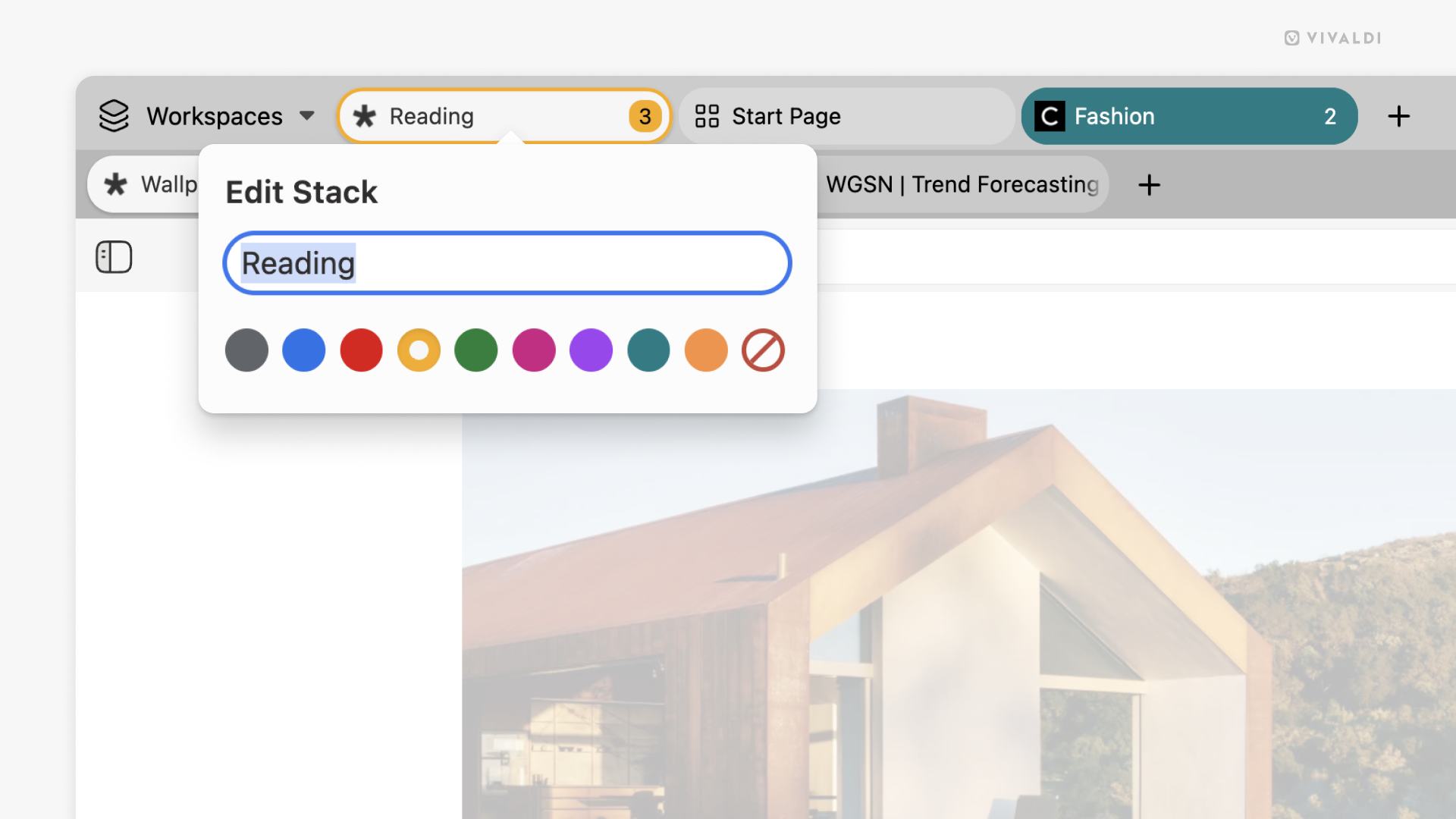
Épingler les piles d’onglets
L’épinglage d’une pile d’onglets empêche sa fermeture accidentelle ou celle de l’un des onglets de la pile. La pile épinglée sera située au début de la barre d’onglets à gauche ou en haut, en fonction de l’emplacement de votre barre d’onglets.
Pour épingler une pile d’onglets :
- Faites un clic droit sur la pile d’onglets dans la barre d’onglets (ou dans le panneau de fenêtres).
- Sélectionnez Épingler (La pile d’onglets épinglés affichera le favicon de l’onglet le plus récemment visité).
Pour détacher une pile d’onglets :
- Faites un clic droit sur la pile d’onglets dans la barre d’onglets (ou le panneau Fenêtre).
- Sélectionnez Épingler.
Vous pouvez également saisir Épingler/Décrocher les onglets dans les commandes rapides ou créer un raccourci clavier ou un geste de souris pour l’action.
Fonctionnalités supplémentaires de la pile d’onglets
Lorsque vous faites un clic droit sur une pile d’onglets, vous accédez à plusieurs options utiles. En plus de celles couvertes ci-dessus, vous pouvez également :
- Ajouter tous les onglets de la pile dans des favoris. Les nouveaux favoris seront groupés dans leur propre dossier de favoris.
- Copier tous les liens vous permet de créer une liste de liens que vous pouvez partager avec d’autres personnes ou enregistrer dans un document quelque part.
- Enregistrer la pile dans une session inviduelle.
- Juxtaposer tous les onglets de la pile pour les visualiser côte à côte.
- Recharger tous les onglets d’un coup.
- Mettre en hibernation la pile pour économiser les ressources du navigateur.
- Déplacer la pile à gauche ou à droite dans la barre d’onglets, dans une nouvelle fenêtre ou dans un espace de travail.